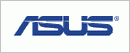Windows 7 ajurid (drivers)

Kui Windows 7 on installeeritud siis võib sul vaja minna ka uusi ajureid mõnele raudvarale või siis olemasolevad ajurid tuleb uuendada. Ajurite uuendamine tagab sinu kompuutri ladusa töö.
Ajurite uuendamine Device Manager abil
Device Manageri saab avada mitmel viisil.
- Ava Device Manager, Windows 7 Control Panel'i abil
Kliki Start-->Control Panel-->System and Security
System and Security aknas kliki Device Manager
- Ava Device Manager, Windows 7 Computer Management kaudu:
Kliki Start-->Control Panel-->System and Security
System and Security aknas kliki Administrative Tools
Administrative Tools aknas te topelt-klõps Computer Management ikoonil.
Kui Computer Management avaneb siis kliki akna vasakus osas Device Manager mis asub nimekirjas System Tools all.
- Ava Device Manager, Windows 7 Command Prompt kaudu:
Kliki Start ja kirjuta otsingulahtrisse devmgmt.msc-->Enter
Kui Device Manager avaneb siis tuleb leida ajur mida uuendada. Ajurite nimekirja saad laiendada/avada kui klikid [+] ikoonile.
Kui oled leidnud raudvara, mille ajureid tahad uuendada siis kliki raudvara tähistaval ikoonil v. nimel ja vali Properties (omadused). Properties aknas kliki Driver lahtrile ning seejärel Update Driver nupule.
Järgi Update Driver Software viisardi käsklusi.
How do you want to search for driver software? aknas kliki Browse my computer for driver software.
Browse for driver software on your computer aknas kliki Let me pick from a list of device drivers on my computer või siis vali Have Disc ning lõpuks Browse.
Locate File dialoogiaknas leia kaust kuhu oled allalaetud ajuri paigutanud. Kui õiget faili on raske leida siis kliki INF failile ja vali Open
Nüüd Windows 7 Update Driver Software viisard loeb instruktsiooni INF failist ja installeerib uuendatud ajuri.
Kui pärast installeerimist ei nõuta Restarti siis tee see ikka. Niimoodi saab vajalikud muudatused tehtud ka registris.
Juhul kui ajurite uuendamisel kaasnesid mingid probleemid siis saad ajuri uuenduse n.ö. tagasi võtta (roll back the driver).
Ava Device Manager ja leia sealt ajur mille soovid tagasi võtta.
Tee parem-klõps ajuri nimel v. ikoonil ja vali Properties.
Properties aknas kliki Driver lahtrile ja Driver lahtris
kliki Roll Back Driver.
Pane tähele. Juhul kui Roll Back Driver nuppu pole võimalik kasutada siis s.t. et Windows 7'l puudub eelmine ajur mille juurde tagasi minna.
Nähes küsimust Are you sure you would like to roll back to the previously installed driver software? kliki Yes.
Nüüd varem installeeritud ajur taastakse. Pärast seda protseduuri ei saa Roll Back Driver nuppu kasutada.
Sulge device properties aken ja tee "Restart"
Mõned näpunäited:
Kui sa ei leia INF faili kaustast kuhu ajur on allalaaditud?
Siis vaata mõnda teist kausta.
Kui sa ei leia INF faili ühestki kaustast?
Ise allalaadiv ajur võib olla vigane. Lae ajur uuesti alla ja paki lahti.
Kui ajuri kaustas on mitu INF faili?
Proovi igaühte kuni raudvara on korralikult installeeritud.
Ajurite allalaadimine
Enne kui ajureid uuendad, peavad need olema kompuutrisse allalaetud. Probleemiks on leida õige koht, kust neid allalaadida. Seega on kõige targem minna vastava raudvara tootja veebilehele. Eelnevalt on vaja teada vastava raudvara mudelit. Kui ajur on leitud siis lae see alla oma kompuutrisse (faili asukoha võid ise valida).
Paljud ajurid installeruvad automaatselt ja pole muud vaja kui vastav fail käivitada ning edaspidi uuendatakse ajur samuti automaatselt.
Teisel juhul saad sa faili mis on kokku pakitud (ZIP, RAR) või siis self-extrakting (faili käivitamisel pakib ise ennast lahti). Nüüd saad Device Manager abil ajuri uuendada.
Millistest allikatest ajureid allalaadida?
Ajurite alla laadimiseks on Internetis palju allikaid kuid need pole kõik võrdsed. Selleks, et õige allikas leida, võib otsimisele kuluda palju aega ja närve.
Allpool on kirjeldatud mõned moodused, kus kohast ajureid allalaadida:
-
Kahtlemata on parim moodus ajurid allalaadida otse raudvara tootjalt.
Näiteks kui sa ostad terve kompuutri siis saad ajurid selle kompuutri tootja veebilehelt. Kui sa ostad mingi raudvara eraldi siis saad ajurid just selle raudvara tootja veebilehelt.-
Tee kindlaks millise raudvara mudeliga on tegemist ning mine siis vastava tootja veebilehele.
Pane tähele: Vaata hoolega veebilehel selliseid kohti nagu: Downloads, Software Downloads, Driver Downloads, Drivers, Drivers and Firmware, Drivers and Software jne.
Kui sa oled sellel veebisaidil esimest korda siis vaata kõigepealt Support alasse. - Kasuta veebisaidi otsinguvõimalusi vastava ajuri leidmiseks
-
Lae ajur oma kompuutrisse. Asukoha võid ise valida.
Pane tähele: Paljud ajurid installeeruvad automaatselt. S.t. et on vaja allalaetud fail käivitada ning kõik muu toimub ilma sinu osavõtuta e. automaatselt. - Juhul kui allalaetud ajur pole iseinstalleeruv siis kõigepealt paki (extract) see lahti. (Tavaliselt on sellise ajuriga kaasas ka detailne instruktsioon selle kohta.)
- Nüüd on ajur valmis uuendamiseks Device Manager kaudu.
-
Tee kindlaks millise raudvara mudeliga on tegemist ning mine siis vastava tootja veebilehele.
-
Lae ajurid alla ajurite allalaadimise (Driver Download) veebisaidilt.
Need on kohad kust saad igasuguseid ajureid allalaadida tootjatelt. -
Download.com on üks populaarsemaid kohti Internetis kust saab allalaadida tarkvara ja samuti ajureid.
Miinuseks on ehk see, et pakutakse uuemat tarkvara ja vanemat kraami ei pruugi sealt alati leida. -
DriverGuide.com on üks vanemaid ajurite allalaadimise kohti ning valik on väga suur. Eriti tasub sealt otsida n.ö. haruldasi ajureid.
Puuduseks on kohustuslik registreerumine mis nõuab omakorda igasugu sponsorite poolt esitatud küsimustele vastamist. - TechSpot: Drivers
- DriversBay.com
- Soft32.com: Drivers
- Softpedia.com:Drivers
-
Lae alla kolmandate osapoolte ajurite arendajatelt (Third-Party Developers).
Sellisel juhul on tegemist tarkvara-arendajatega kes pole seotud otseselt tootjate ega kompaniidega. Tavaliselt on siis tegemist tasulise kraamiga.
Tuntumad tootjad
Juhul kui sa ei leia ajureid.
Siis proovi kasutada Vista ajureid. Tihti Windows Vista ajurid töötavad Windows 7's kuna op-süsteemid on sarnased.